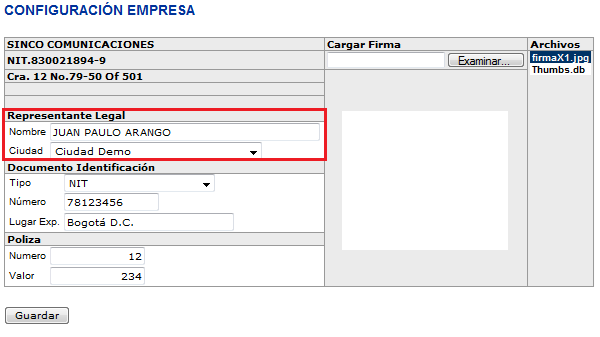- Print
- DarkLight
Article summary
Did you find this summary helpful?
Thank you for your feedback!
En esta opción se configura la información correspondiente al contador y revisor fiscal, las firmas se verán reflejadas en la parte final de cada Estado Financiero personalizado.

Casillas de Búsqueda
- Empresa: Control de búsqueda que permite indicar el nombre de la empresa en la que se va a configurar las firmas. Para encontrar una empresa digite el código, el nombre o parte de cada uno de estos en la casilla de texto y presione sobre la lista desplegable. Este filtro es obligatorio para la configuración de firmas.
Consultar Información
Una vez se han definido el filtro de búsqueda presione el botón consultar para visualizar la configuración en la pantalla.

Casillas de Configuración

- Firma: Lista desplegable para indicar la firma que se configurará en los estados financieros personalizados (Contador, Revisor Fiscal).
- Cargo: Campo de texto alfanumérico para diligenciar con el cargo correspondiente a la firma.
- Nombre: Campo de texto alfanumérico que permite indicar el nombre de la persona que firma. Éste campo se visualiza en la impresión del informe.
- Dato 1, 2 y 3: Campos de texto alfanumérico para especificar información adicional que saldrá impresa después del cargo. Se puede utilizar para hacer referencia al número de la tarjeta profesional.
Almacenamiento
Luego de diligenciar cada una de las casillas se debe presionar el botón Guardar para almacenar la información.

Tenga en Cuenta
- La información del representante legal será tomada de la tabla empresas, esta información la encuentra en la ruta: Configuración/Mantenimiento/Empresas.
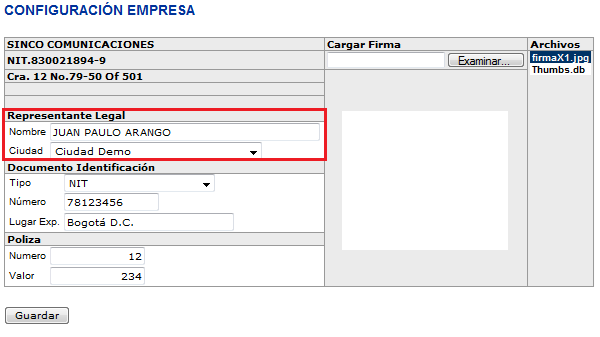
Was this article helpful?